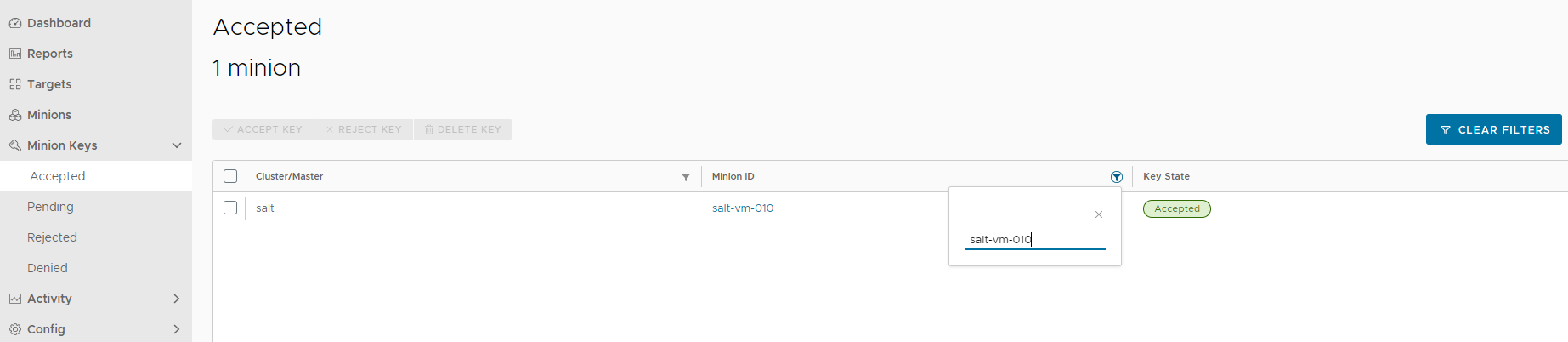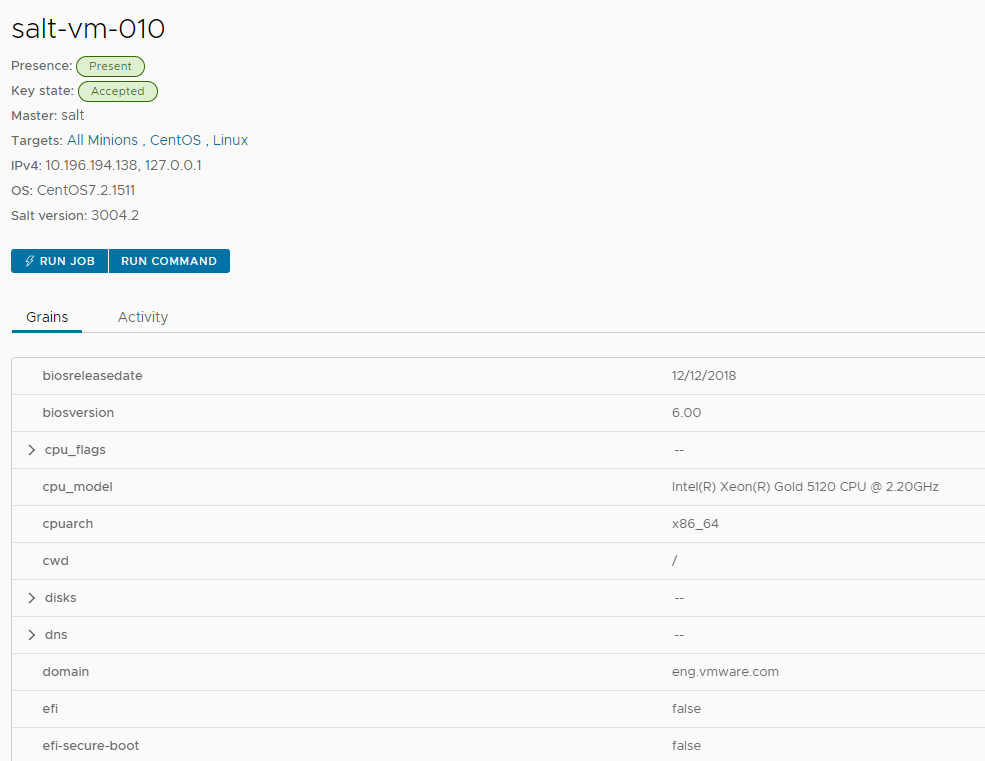クラウド テンプレート開発者は、テンプレートの展開時に Salt ミニオンをインストールするプロパティを YAML に追加できます。
テンプレートに追加するコア プロパティには、展開するマシンへのリモート アクセスと、SaltStack resourceの構成プロパティが含まれます。この手順では、一部のプロパティのみを扱います。YAML には、この例で使用されていない他の SaltStack resource プロパティが含まれています。詳細については、スキーマを確認してください。
この例では、リモート アクセスのプロパティにユーザー名とパスワードを追加する方法を示していますが、シークレット プロパティを構成して、テンプレートにそのプロパティを追加することもできます。例については、Automation Assembler のシークレット プロパティを参照してください。
Salt ミニオンが Windows 環境に展開されている場合は、追加の依存関係の要件について「Spinning up Windows Minions」を確認します。
手順
Automation Config でのミニオンの確認
仮想マシンにミニオンをインストールしたら、ミニオンを特定し、リソースに対してジョブまたはコマンドを実行します。
手順
Salt Grain データの表示
仮想マシンへの Salt ミニオンの展開が完了したら、Automation Assembler でミニオンの Grain を表示できます。
Salt Grain は、ミニオンのオペレーティング システム、ドメイン名、IP アドレス、カーネル、OS タイプ、メモリ、その他多くのシステム プロパティについて収集されます。Automation Config にアクセスできない場合、または Automation Assembler ユーザー インターフェイスから移動しないで Grain データをすばやく表示する場合は、[トポロジ] タブを使用して Grain データを表示します。Grain データの詳細については、Salt Grainを参照してください。
ミニオン Grain を表示するには、次の手順を実行します。
- Automation Assembler で、 の順に選択し、展開を特定します。
- [トポロジ] タブで、SaltStack resource に接続されている仮想マシンを選択します。
- 右側のペインで [Salt 構成] セクションを特定し、下にスクロールして Grain データのリストを表示します。
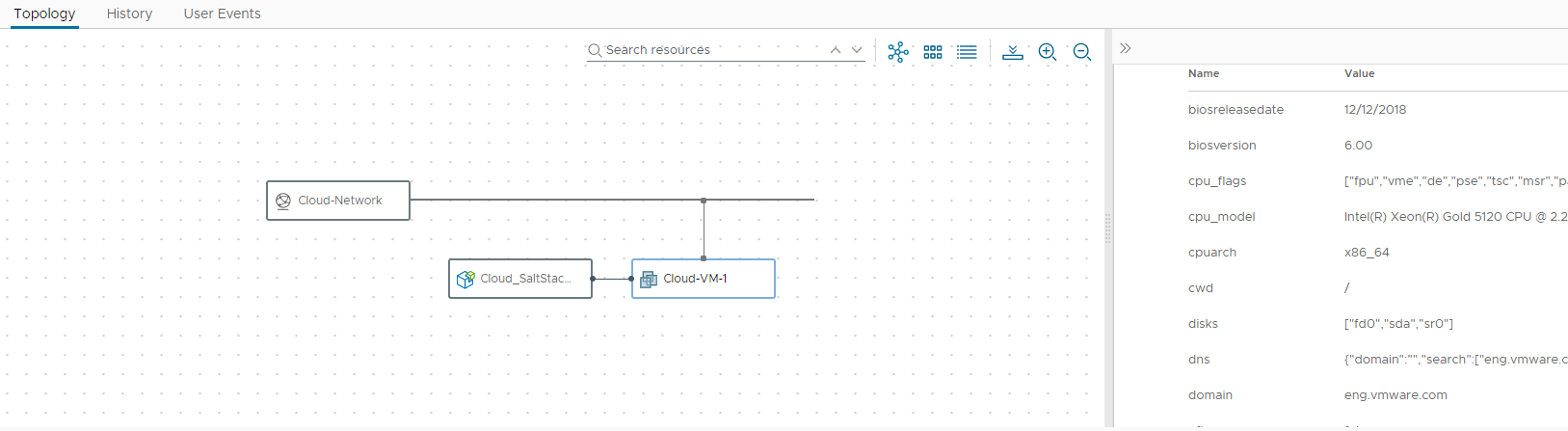
ミニオンを展開すると、ミニオンの Grain データが取得されます。Grain データが最後に更新された日時を確認するには、[Salt 構成] セクションの一番下までスクロールします。
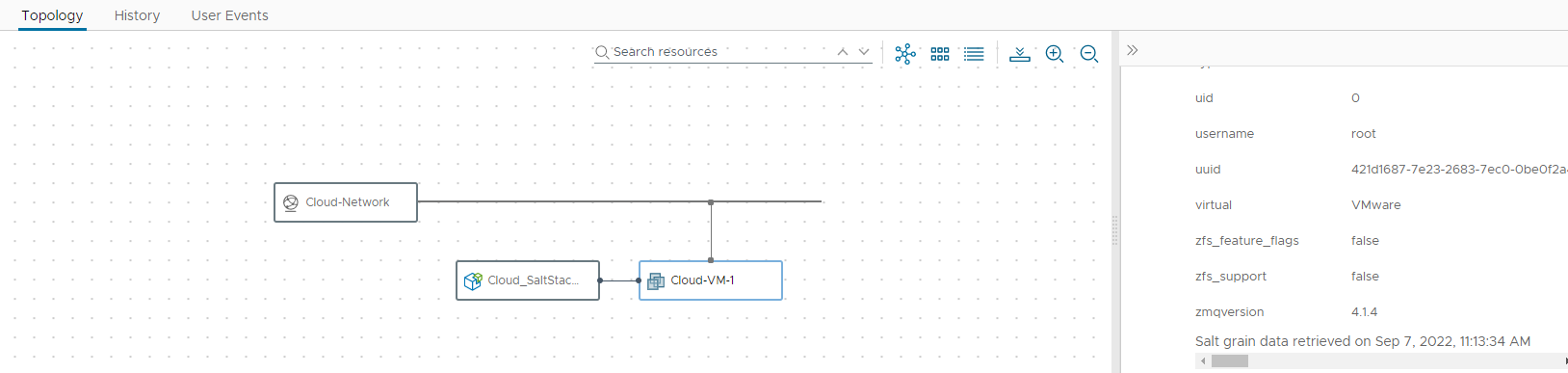
![右側のペインで [Salt 構成] プロパティが展開された [トポロジ] タブのスクリーンショット。プロパティには、マスター ID、Salt 環境、状態ファイルがあります。](images/GUID-BB19BDBC-6B49-48D9-A869-51030EA51D9E-low.png)